- blog.title
- Discord-Chatverlauf exportieren: Herunterladen & analysieren mit ChatRecap AI
Discord-Chatverlauf exportieren: Herunterladen & analysieren mit ChatRecap AI
Discord-Chatverlauf exportieren mit DiscordChatExporter: Schritt-für-Schritt-Anleitung
Möchten Sie Ihren Discord-Chatverlauf zur Sicherung oder Analyse exportieren? Das Tool DiscordChatExporter ermöglicht es, Nachrichten einfach im JSON- oder anderen Formaten herunterzuladen. Befolgen Sie diese ausführliche Anleitung in 5 Schritten, um Ihre Discord-Chats erfolgreich zu exportieren.
Schritt 1: DiscordChatExporter herunterladen und installieren
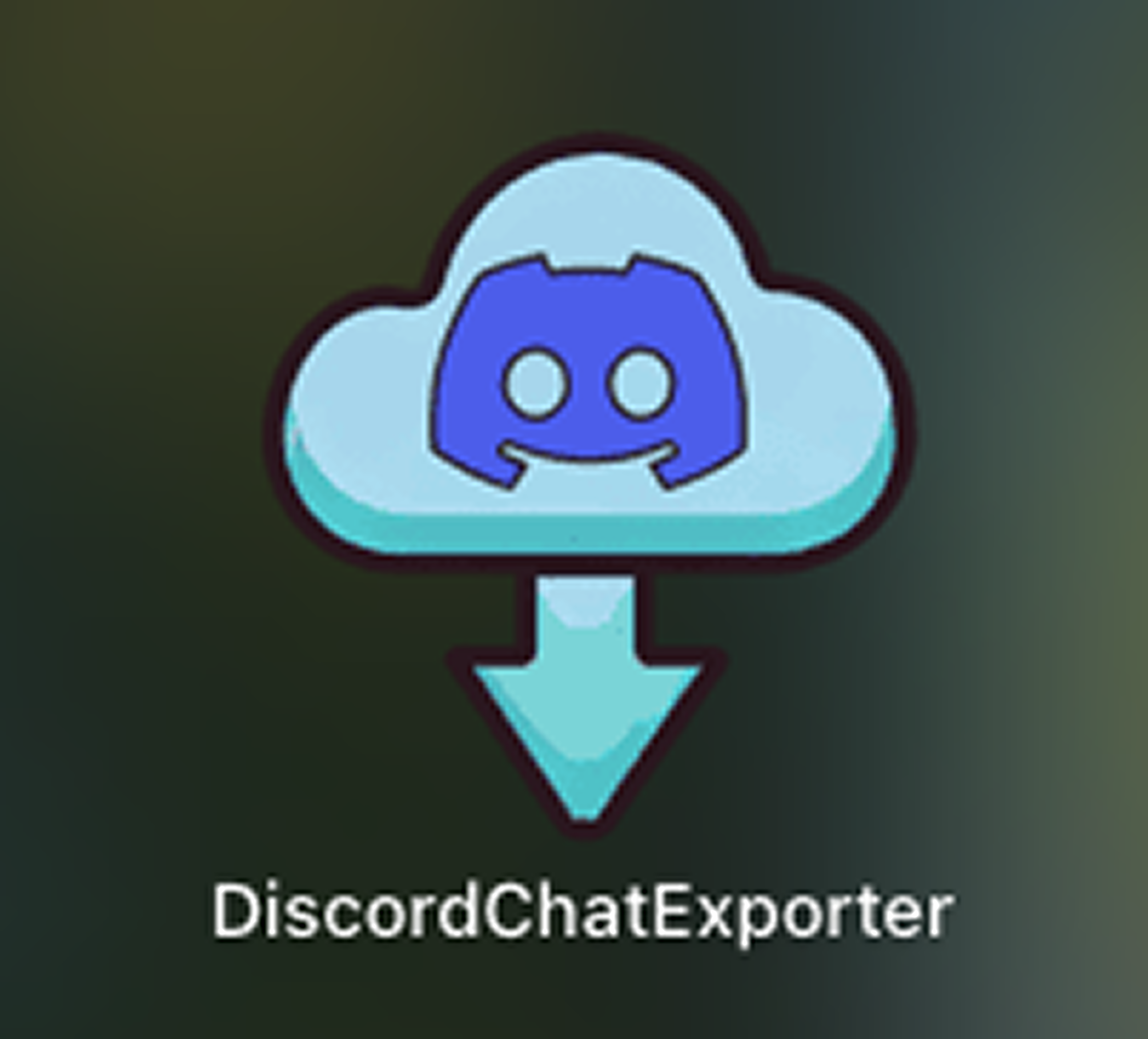
- Klicken Sie auf den Download-Link oder besuchen Sie die offizielle DiscordChatExporter-Seite, um die neueste Version herunterzuladen.
- Installieren und öffnen Sie die DiscordChatExporter-Anwendung auf Ihrem Computer.
- Die Oberfläche fordert zur Eingabe eines Tokens auf, um auf Ihr Discord-Konto oder Ihren Bot zuzugreifen.
Schritt 2: Holen Sie sich Ihr Discord-Token
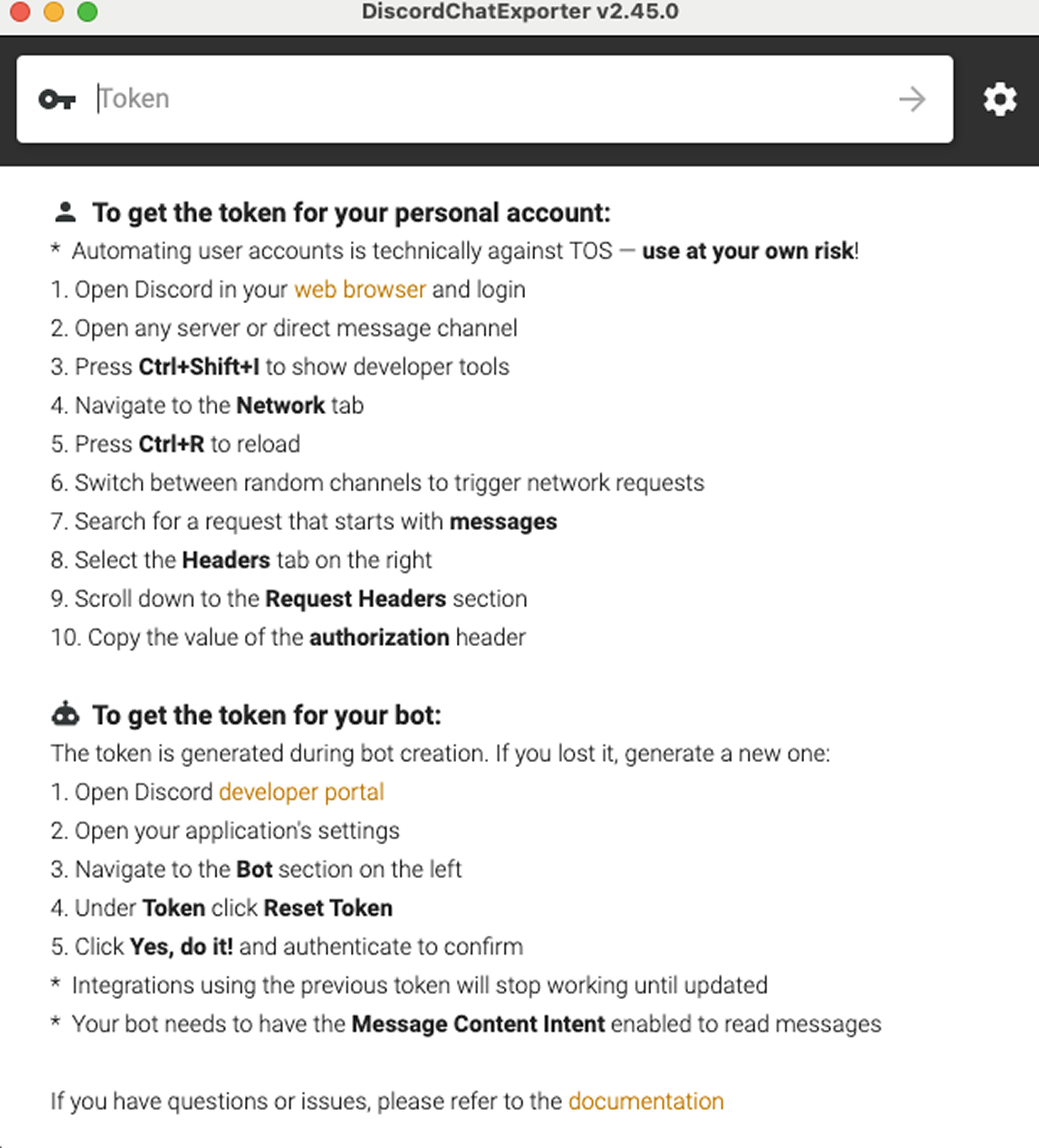
Für den Export benötigen Sie ein Autorisierungstoken von Discord. Es gibt zwei Methoden, je nachdem, ob Sie Ihr persönliches Konto oder einen Bot verwenden:
Für Ihr persönliches Konto-Token:
1. Öffnen Sie Discord in einem Webbrowser und melden Sie sich an.
2. Öffnen Sie einen Server oder Direktnachrichten-Kanal.
3. Drücken Sie Ctrl + Shift + I (oder Cmd + Option + I auf Mac), um die Entwicklertools zu öffnen.
4. Wechseln Sie zum Reiter Network.
5. Drücken Sie Ctrl + R (oder Cmd + R), um die Seite neu zu laden.
6. Wechseln Sie zwischen verschiedenen Kanälen, um Netzwerkrequests auszulösen.
7. Suchen Sie nach einer Anfrage, die mit messages beginnt.
8. Klicken Sie darauf und öffnen Sie den Reiter Headers.
9. Scrollen Sie bis zur Sektion Request Headers.
10. Kopieren Sie den Wert des Authorization-Headers – das ist Ihr Token.
Für Ihr Bot-Token:
1. Öffnen Sie das Discord Developer Portal.
2. Wählen Sie Ihre Anwendung aus.
3. Navigieren Sie im linken Menü zum Abschnitt Bot.
4. Klicken Sie unter Token* auf *Reset Token, falls Sie ein neues benötigen.
5. Bestätigen Sie mit Yes, do it! und authentifizieren Sie.
6. Stellen Sie sicher, dass Ihr Bot die Message Content Intent aktiviert hat, um Nachrichten lesen zu können.
Schritt 3: Token in DiscordChatExporter einfügen
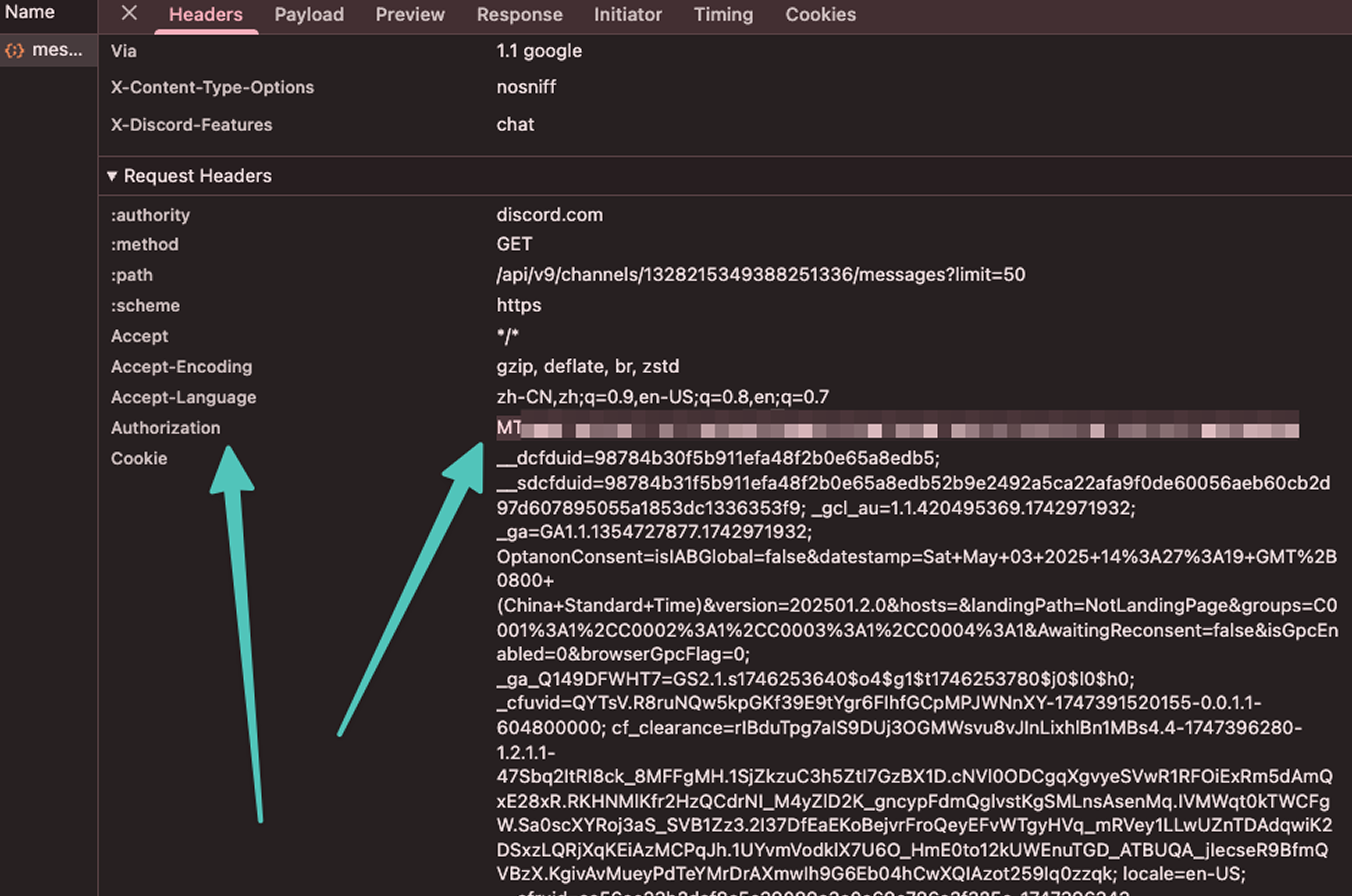
- Wechseln Sie zurück zur DiscordChatExporter-Anwendung.
- Fügen Sie das kopierte Token in das Token-Eingabefeld oben ein.
- Drücken Sie Enter oder klicken Sie auf den Pfeil, um sich anzumelden.
Schritt 4: Wählen Sie den zu exportierenden Chat aus
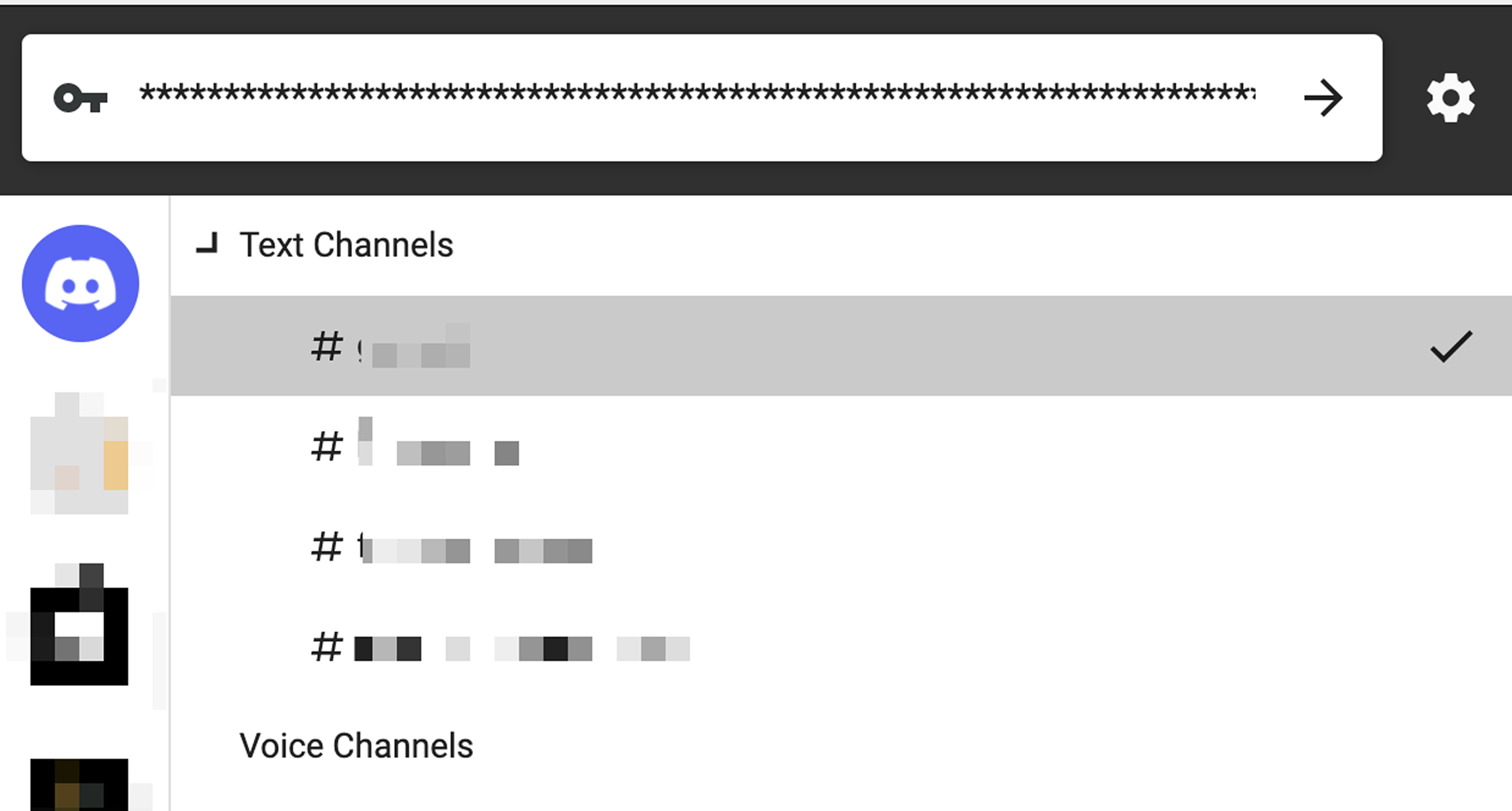
- Nach dem Login lädt die App Ihre verfügbaren Server und Kanäle.
- Wählen Sie den Textkanal oder Direktnachrichten-Chat, den Sie exportieren möchten.
- Legen Sie den Ausgabeordner fest, in dem die exportierte Datei gespeichert wird.
- Wählen Sie das Format JSON für eine einfache Weiterverarbeitung und Analyse.
Schritt 5: Chat exportieren
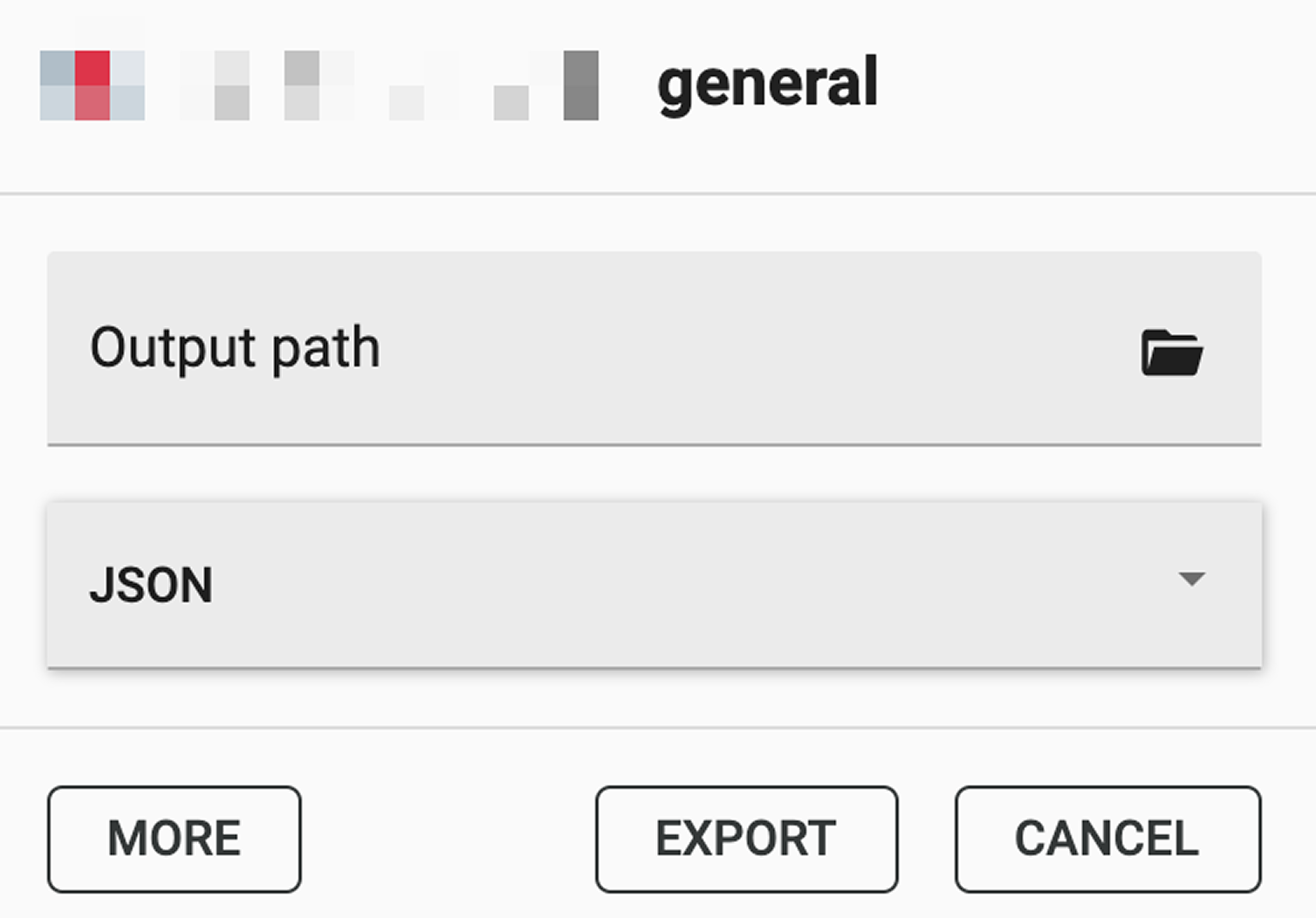
- Klicken Sie auf Export, um den Vorgang zu starten.
- Die App erzeugt eine JSON-Datei mit dem Chatverlauf im gewählten Ordner.
- Nach Abschluss können Sie die Datei mit kompatiblen Tools öffnen oder in Analyseplattformen hochladen.
Wichtige Hinweise
- Die Verwendung Ihres persönlichen Tokens zur Automatisierung des Exports verstößt gegen die Discord-Nutzungsbedingungen (TOS). Nutzen Sie es auf eigene Verantwortung.
- Bewahren Sie Tokens stets sicher auf. Teilen Sie diese nicht.
- Stellen Sie bei Bots sicher, dass die erforderlichen Berechtigungen und Intents aktiviert sind.
Mit diesen Schritten können Sie Ihren Discord-Chatverlauf einfach exportieren und für Archivierung, Backup oder detaillierte Analysen nutzen. Holen Sie sich Ihre Discord-Zusammenfassung hier 👉 Teste ChatRecap AI jetzt
